Invitar a los asistentes a un evento en directo en Microsoft Teams
Como organizador de eventos en directo, una de sus responsabilidades es invitar a los asistentes. Al programar un evento en directo en Teams, solo se envía la invitación de calendario a los miembros del equipo del evento.
Para obtener información sobre qué participantes del evento se clasifican como "asistentes", vea Roles en una reunión de Teams.
-
En Teams, seleccione Calendario

-
Seleccione el evento en directo.
-
Para los eventos que se producirán en Teams, seleccione Obtener vínculo para copiar el vínculo del evento en directo y compartirlo con los asistentes como considere conveniente: enviarlo en un canal de Teams, en un correo electrónico, en un sitio web como SharePoint o agregarlo a un grupo de colaboración. Incluso puede enviarla en una invitación de calendario desde Outlook u otro programa de correo electrónico.
Nota: No intente invitar a los asistentes a través de una reunión de Teams. Una nueva reunión de Teams tendrá su propio vínculo de reunión, que los usuarios podrían confundir con el vínculo asistente del evento en directo.
Los asistentes podrán watch el evento en Teams: escritorio (Windows o Mac), web o móvil. Si no tienen Teams, también pueden usar un explorador (Chrome, Firefox o Edge).
Para cambiar o actualizar los detalles del evento en directo, abra la invitación desde el calendario de Teams, no desde Outlook. -
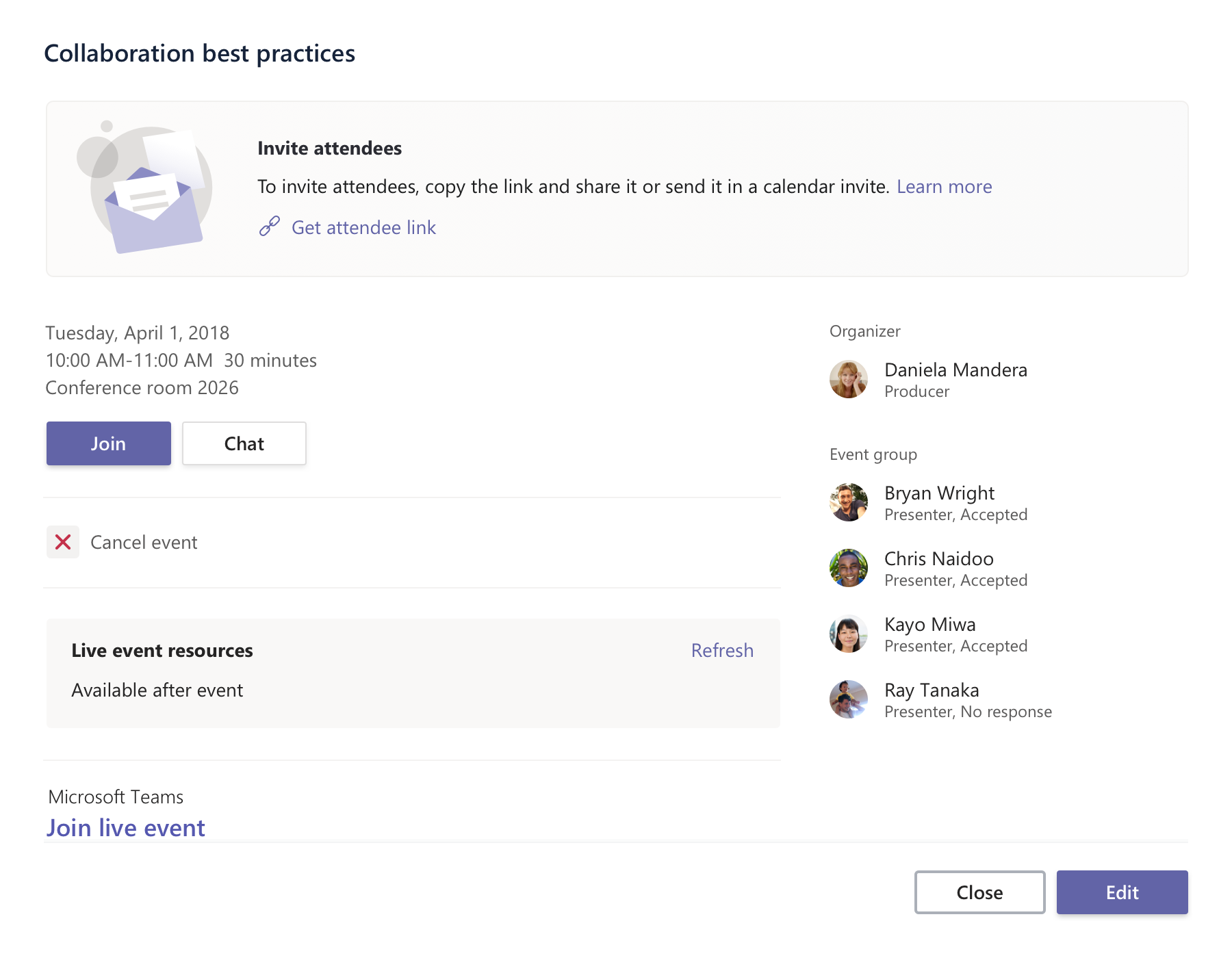
¿Quiere obtener más información?
Información general de eventos en directo de Teams
Lista de comprobación del organizador de eventos en directo







